Wie fügt man neue Benutzer zum CMMS hinzu?
.
Bevor Sie Maßnahmen planen und sie Technikern vor Ort zuweisen können, müssen Sie Ihre Teammitglieder zum CMMS hinzufügen.
.
Um einen neuen Benutzer einzuladen, gehen Sie auf die Registerkarte Benutzer > Aktive Konten.
.
Dort können Sie den Benutzer anlegen, seine Rolle (Manager, Techniker, Gast) auswählen und das Passwort festlegen.
.
Zu jeder Zeit können Sie die Rechte und Berechtigungen der einzelnen Benutzer auf der Registerkarte Benutzer > Berechtigungen ändern.
Sobald die Nutzer ihr Konto erstellt haben, können sie direkt mit der Nutzung der App beginnen, indem sie sich von ihrem Computer, Smartphone oder Tablet aus einloggen.
.
Es gibt vier Kategorien von Konten:
.
- Administratoren: Sie haben Zugriff auf alle Einstellungen, können Anpassungsoptionen wählen, Teams und Einsätze verwalten.
- Manager: Sie verwalten und weisen präventive und kurative Wartungsmaßnahmen, Planung, Rechnungsstellung, Angebote, Wartungsverträge, Einkäufe und Lagerbestände zu. Sie können die Kontoeinstellungen nicht ändern.
.
- Techniker: Sie haben Zugriff auf ihre Planung und die ihnen zugewiesenen Einsätze.
Tipp: Weisen Sie jedem Teammitglied unterschiedliche Farben zu, um die Planung Ihrer Wartungsarbeiten zu erleichtern.
.
- Gastbenutzerkonten: Mit diesem Profil kann das Unternehmen, das das CMMS einsetzt, seinen Kunden einen sicheren Zugang gewähren, mit dem sie den Status jeder Maßnahme verfolgen und ihre Rechnungen, Wartungsverträge und Angebote einsehen können.
.
Dieses Portal ermöglicht es Ihren Kunden außerdem, direkt aus dem CMMS heraus Anfragen für Serviceeinsätze zu stellen. Beachten Sie, dass die Kunden einen eingeschränkten Zugang zur Software haben und nur die sie betreffenden Daten einsehen können. Es ist der Administrator des Kontos, der festlegt, welche Funktionen für jeden eingeladenen Kunden zugänglich sind und welche nicht.
.
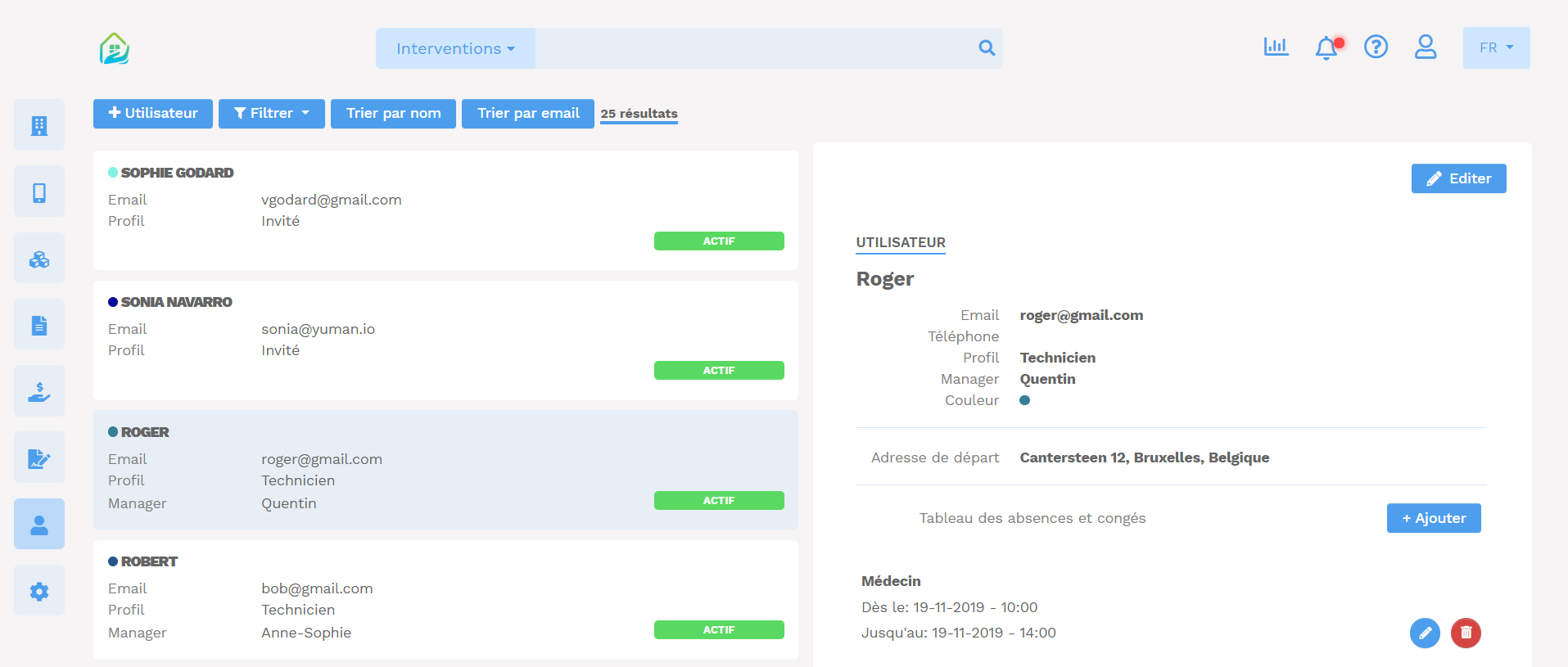 .
.
Möchten Sie das Profil eines Benutzers bearbeiten oder neue Informationen hinzufügen? Benutzen Sie die Schaltfläche "Bearbeiten" und ändern Sie Telefonnummern, E-Mails und Adressen. Von dieser Seite aus können Sie auch die Abwesenheiten und Urlaube der Techniker hinzufügen, die dann auf dem Terminplan erscheinen.
Erklärvideo ansehen
Auf alle Videos zugreifen.